身為導師、律師、民宿業者等,如果可以透過更簡單的方式,來讓學生、客人預約時段,會不會比 Email、電話一來一往更有效率呢?今天要來跟大家分享這款
預約工具「YouCanBook.me」,可以快速產生專屬預約網頁,並同步 Google 行事曆,你哪天可以預約、哪天沒空檔,通通清清楚楚寫在上面,預約者可以直接點擊空檔時間預約,且被預約的時段會立即同步到 Google 行事曆。如此強大的工具,真的是大學老師、有預約需求的業者都超適合阿,跟小編一起來看看這款強大、免費的工具吧!
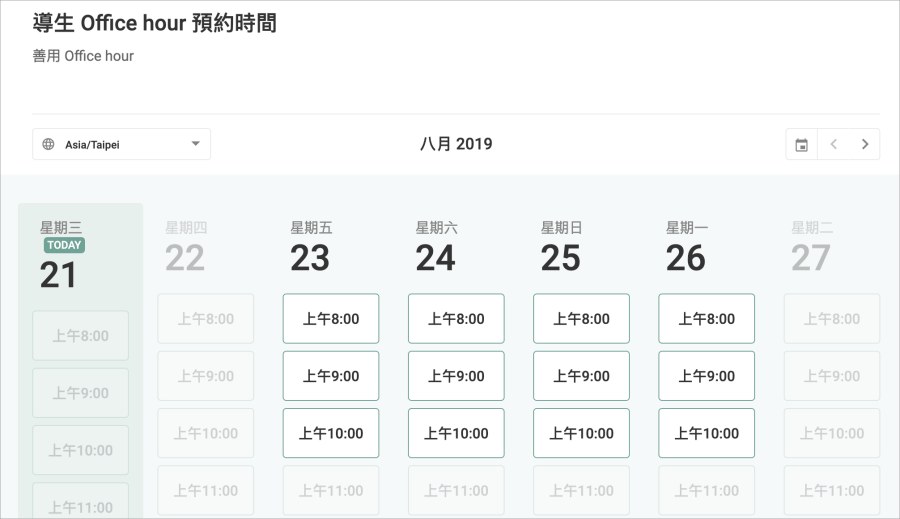
△ 有這樣一個即時預約頁面,哪個時段有空檔,真的都清清楚楚!趕快跟著小編來看看如何申請一個自己的專屬預約頁面~
建立帳號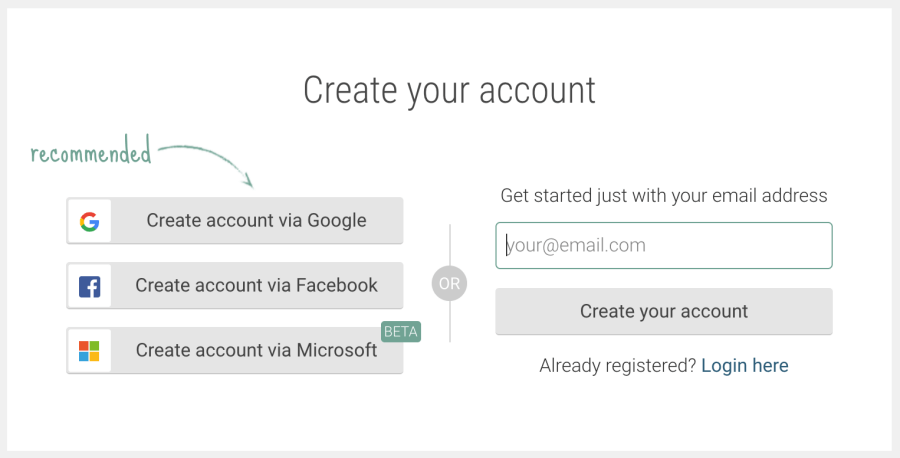
△ 首先,進入
YouCanBook.me 註冊頁面,註冊一個免費帳號。建議用 Google 快速註冊,好處是可以同步 Google 行事曆。
編輯自己的預約頁面 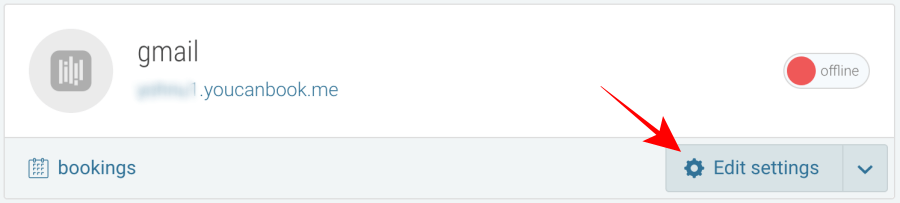
△ 免費帳號可以建立一個預約頁面,對於一般的使用者來說,一個預約頁面已經很足夠啦。註冊完畢之後登入,點擊「Edit settings」來編輯你的預約頁面。
自訂網址、標題、說明 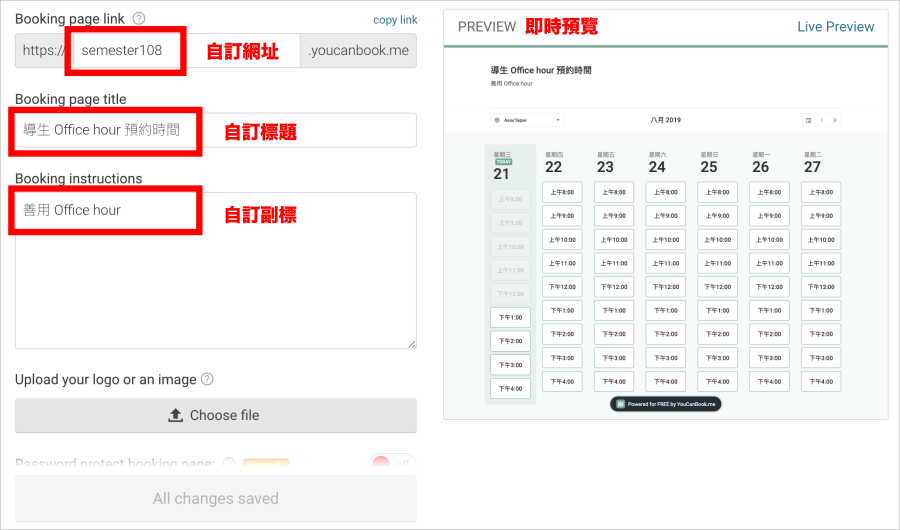
△ 現在開始,就可以自己編輯自己的預約頁面了,包含網址、標題、說明,通通都可以自訂,右邊會有即時預覽縮圖,可以即時查看編輯後的狀態。
自動同步 Google 行事曆的無空檔時間 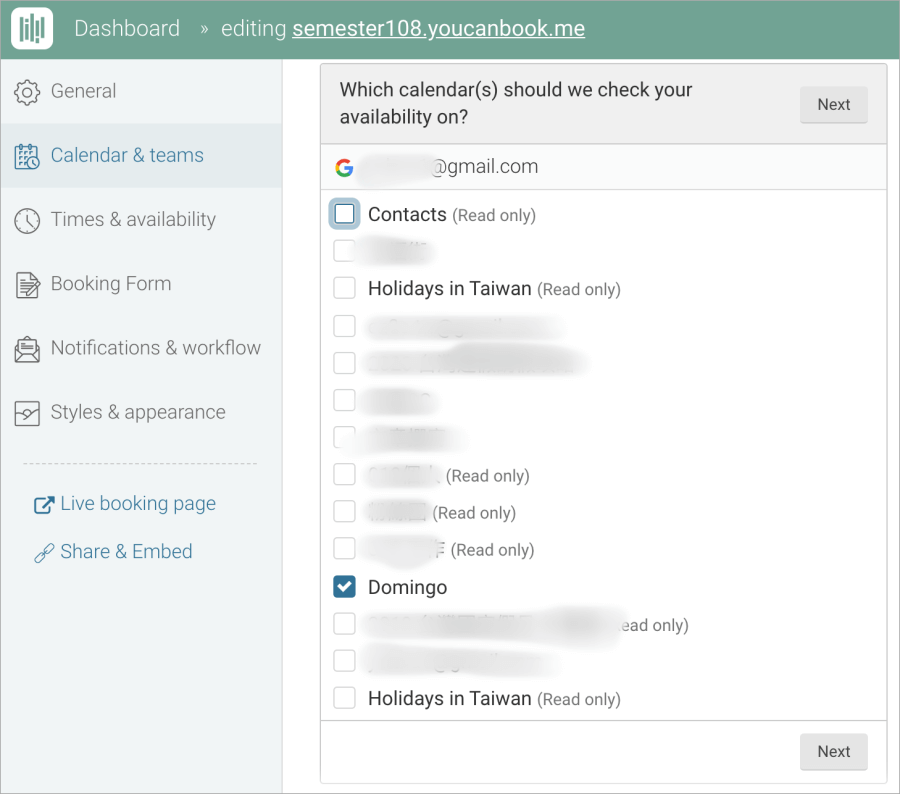
△ 若你常用 Google 行事曆來安排一天的行程,那你絕對會愛死這個功能,點擊左側的「Calendar&Teams」勾選同步 Google 行事曆,YouCanBook.me 會自動偵測行事曆中有行程的「時間」及「日期」,並自動把「預約頁面」這些時間顯示為「無法預約」。
預約後自動在 Google 行事曆建立備忘錄 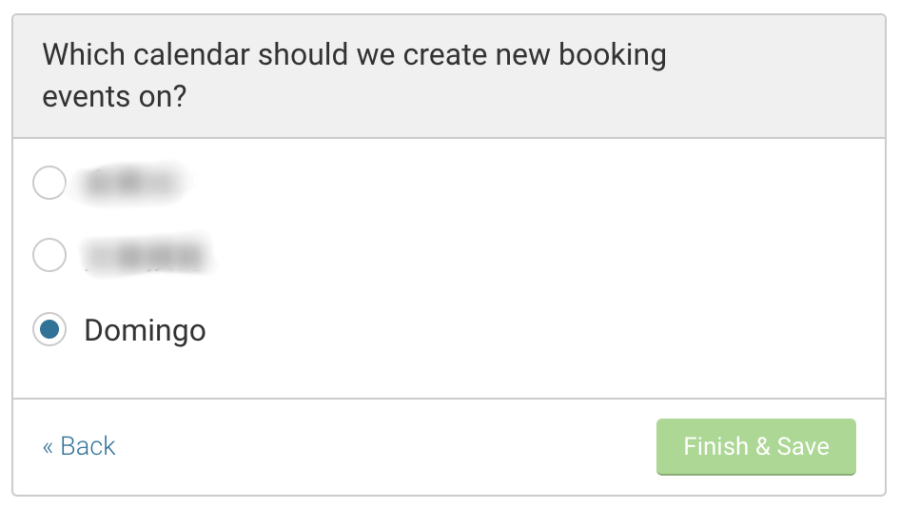
△ 當有人完成預約後,你可以在這裡勾選你要建立的 Google 行事曆,這樣一但有人預約,你只要查看 Google 行事曆就不會開天窗 XD
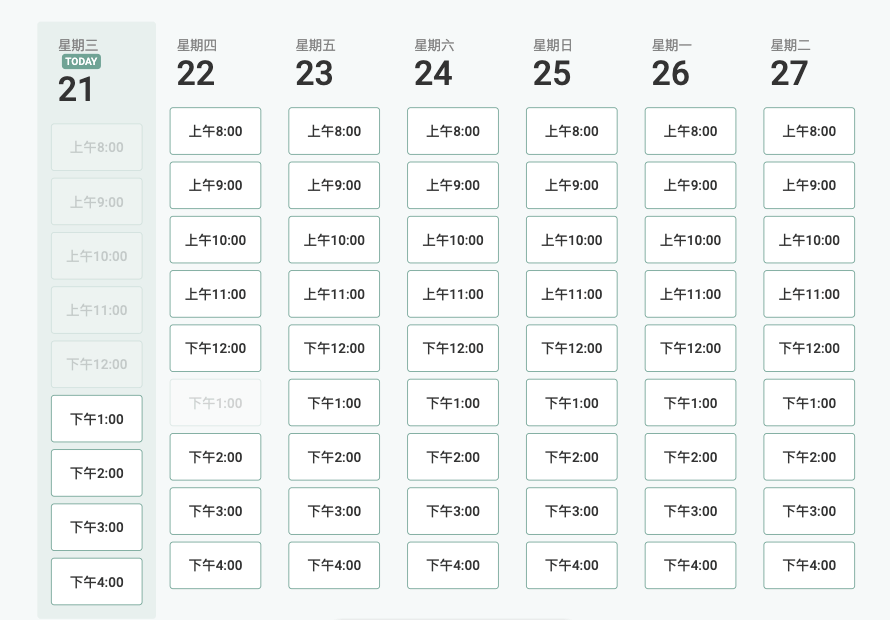
△ 同步 Google 行事曆後,已經有行程的時段,就會變成無法點擊(預約)的淺色區塊。
設定可預約的空檔時段 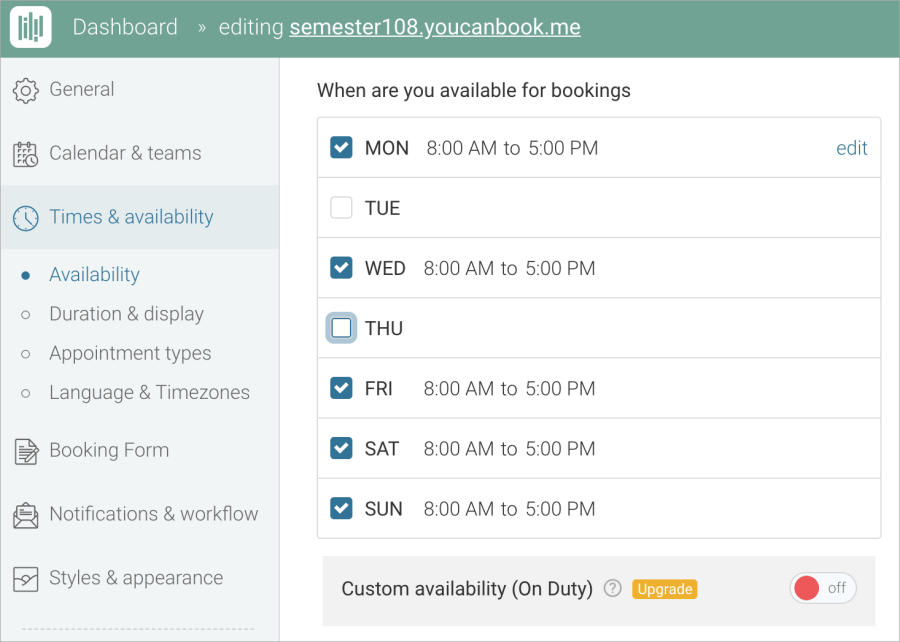
△ 進入 Availability 可以設定自己可接受預約的時段。
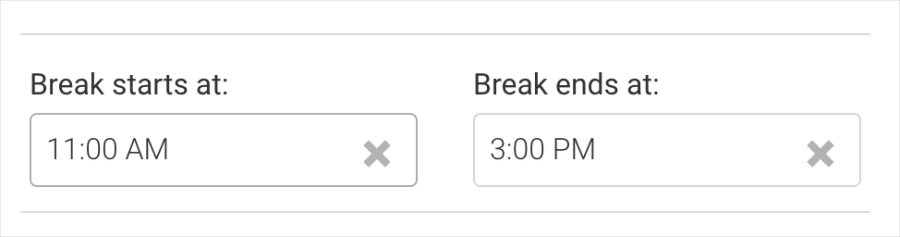
△ 再往下滑可以設定每天的休息時段。
設定每次預約分鐘數 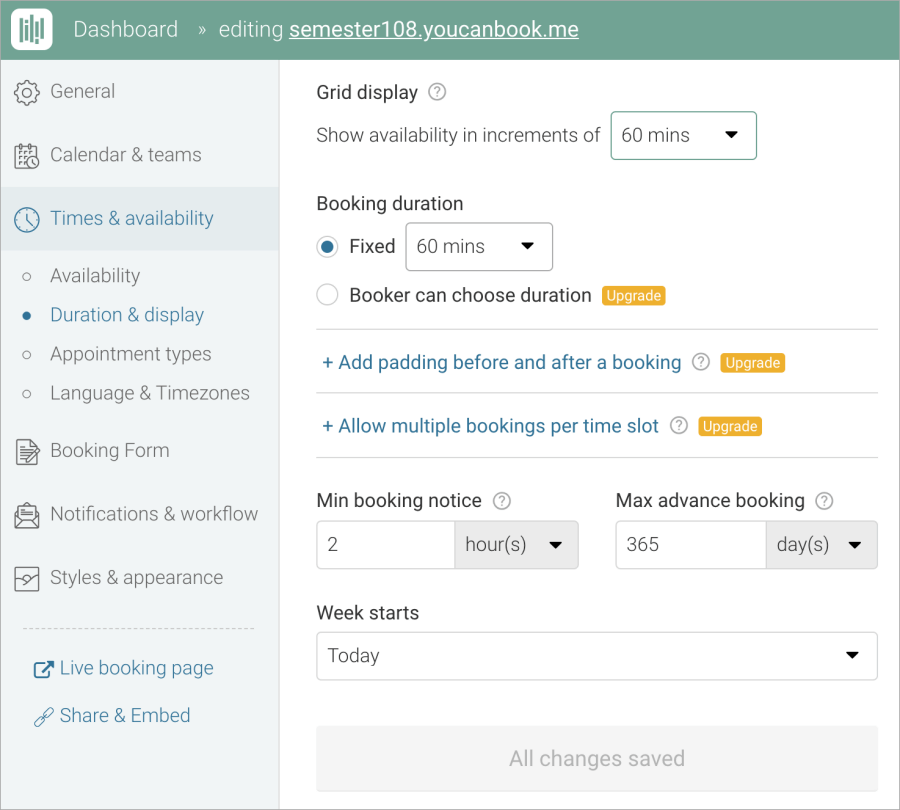
△ 預設的預約時段是以每次 60 分鐘為單位,可以依照自己的需求,來更改預設的分鐘數。
設定預約者資訊 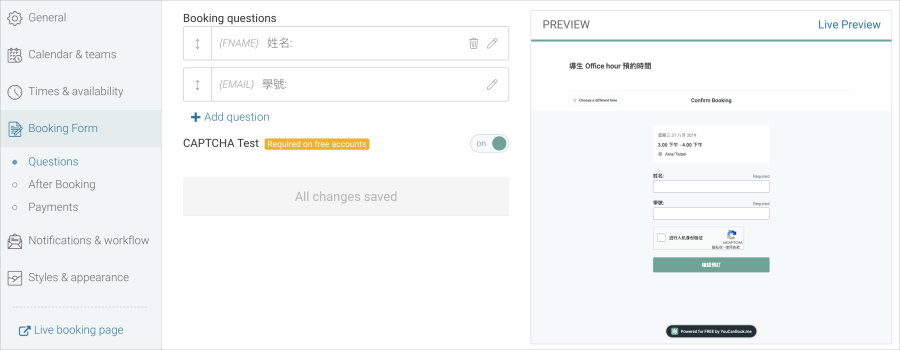
△ 預約者預約之後,可以設定你想知道的資訊,例如:是誰預約的、學號多少、聯絡電話等。可以在左側的「Booking Form」的 Question 裡面編輯。
編輯成功預約訊息 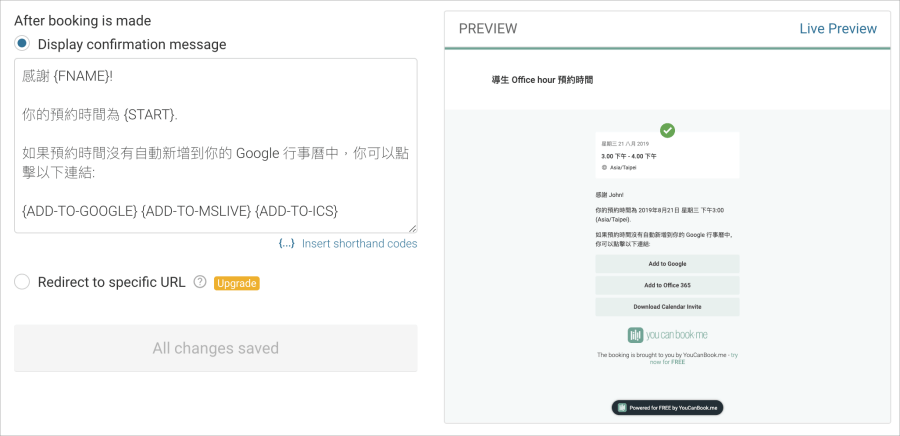
△ 預約者成功預約之後,可以自訂訊息給預約者。
設定 Google 行事曆備忘錄形式 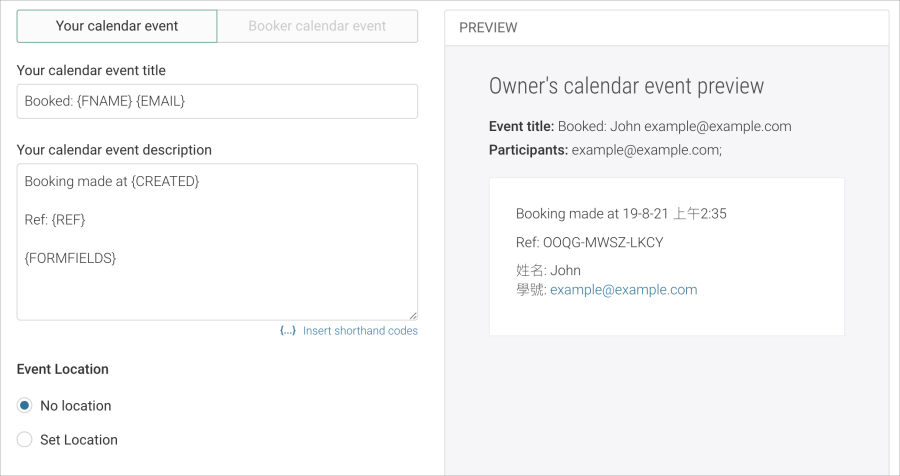
△ 甚至連 Google 行事曆的活動內容,都可以編輯成你自己習慣的格式。
完成設定,讓預約網頁上線 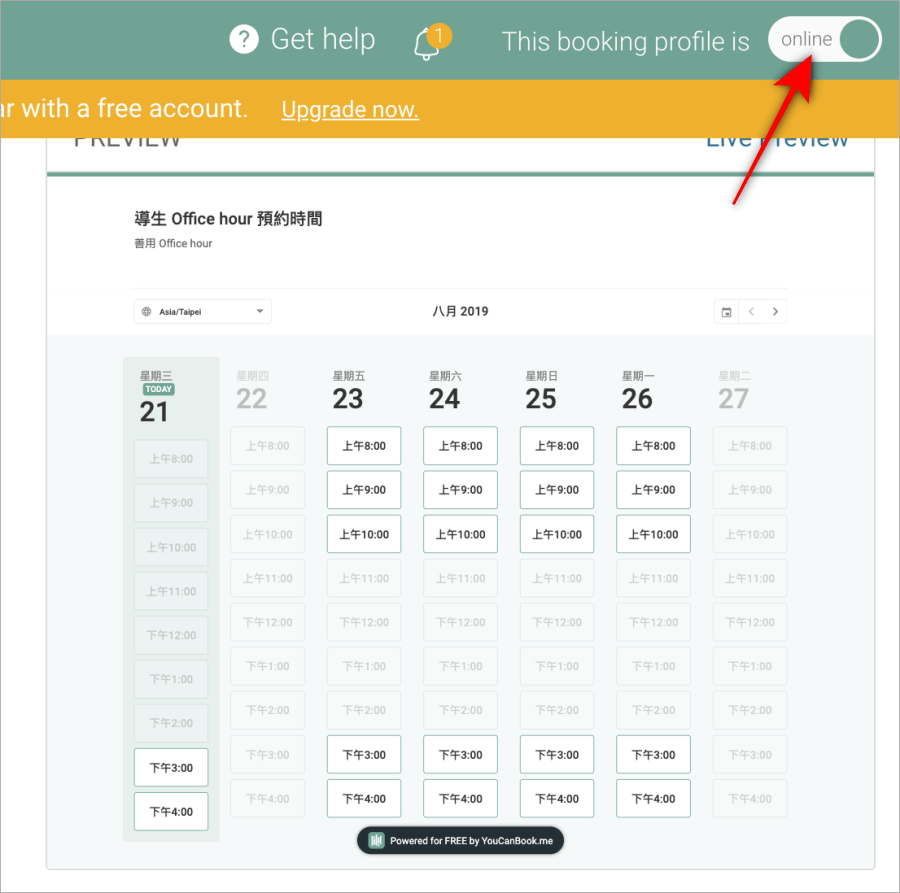
△ 完成所有設定之後,點擊右上方的「Offline」切換到「Online」就可以讓預約上線囉!接下來只要把你的專屬「預約網址」公佈出去,大家就可以開始預約啦!
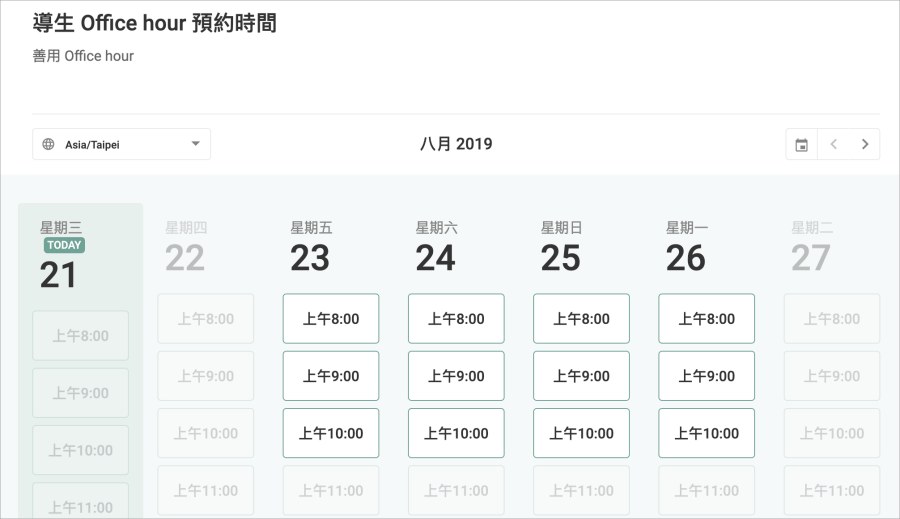
△ 預約者點擊進去預約網址後,就能夠開始預約(如上圖),白色的地方為可點擊預約的時間,若已經有人預約的話,就會變為灰階無法預約,這麼方便的預約工具,如果你是老師、律師、業者等有預約需求的行業,這款工具絕對非常適合你!趕快收下它吧~傳送門:
https://youcanbook.me/
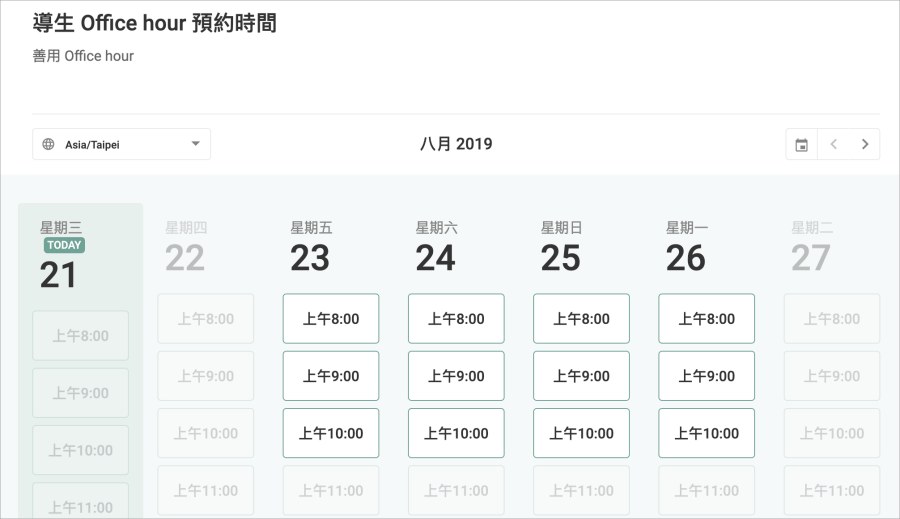 △ 有這樣一個即時預約頁面,哪個時段有空檔,真的都清清楚楚!趕快跟著小編來看看如何申請一個自己的專屬預約頁面~建立帳號
△ 有這樣一個即時預約頁面,哪個時段有空檔,真的都清清楚楚!趕快跟著小編來看看如何申請一個自己的專屬預約頁面~建立帳號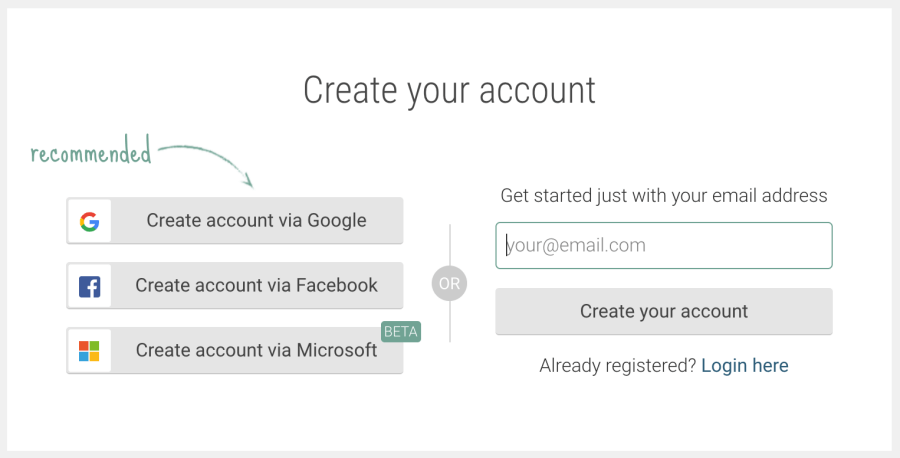 △ 首先,進入 YouCanBook.me 註冊頁面,註冊一個免費帳號。建議用 Google 快速註冊,好處是可以同步 Google 行事曆。編輯自己的預約頁面
△ 首先,進入 YouCanBook.me 註冊頁面,註冊一個免費帳號。建議用 Google 快速註冊,好處是可以同步 Google 行事曆。編輯自己的預約頁面 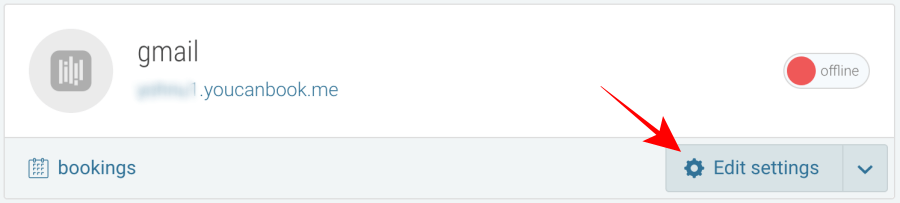 △ 免費帳號可以建立一個預約頁面,對於一般的使用者來說,一個預約頁面已經很足夠啦。註冊完畢之後登入,點擊「Edit settings」來編輯你的預約頁面。自訂網址、標題、說明
△ 免費帳號可以建立一個預約頁面,對於一般的使用者來說,一個預約頁面已經很足夠啦。註冊完畢之後登入,點擊「Edit settings」來編輯你的預約頁面。自訂網址、標題、說明 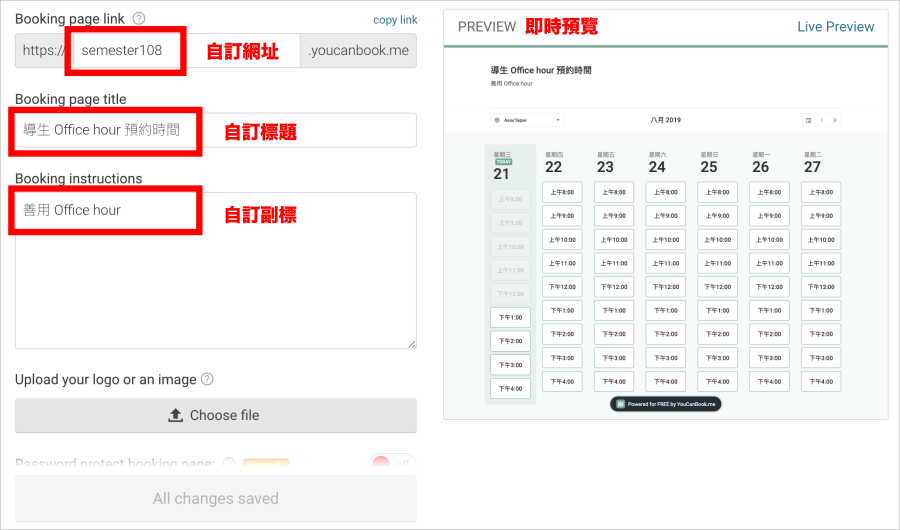 △ 現在開始,就可以自己編輯自己的預約頁面了,包含網址、標題、說明,通通都可以自訂,右邊會有即時預覽縮圖,可以即時查看編輯後的狀態。自動同步 Google 行事曆的無空檔時間
△ 現在開始,就可以自己編輯自己的預約頁面了,包含網址、標題、說明,通通都可以自訂,右邊會有即時預覽縮圖,可以即時查看編輯後的狀態。自動同步 Google 行事曆的無空檔時間 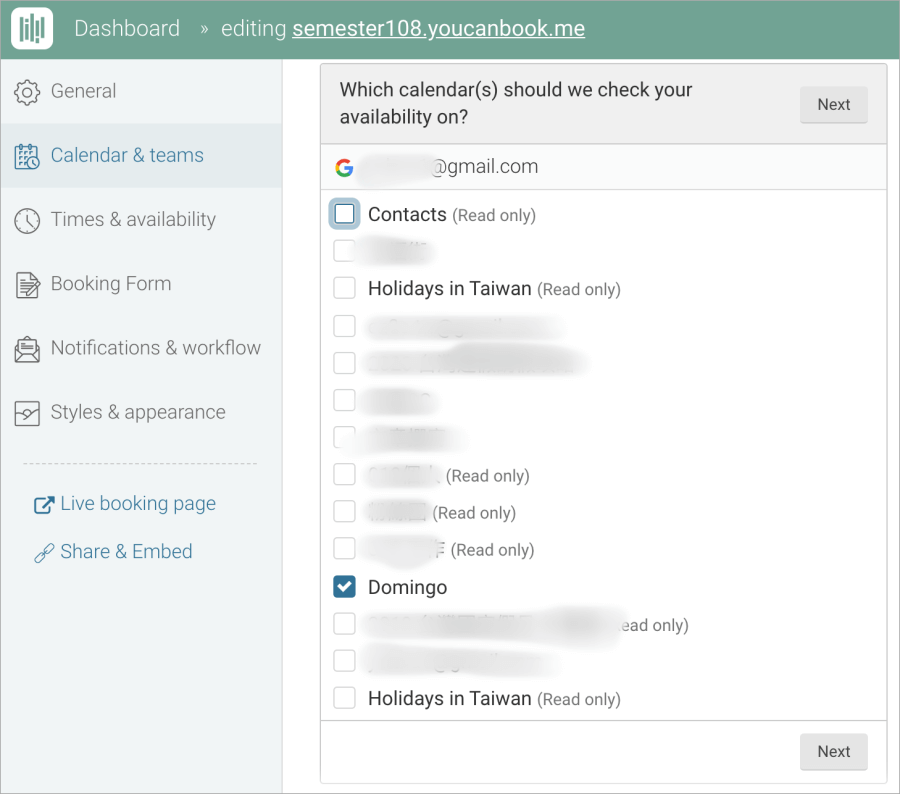 △ 若你常用 Google 行事曆來安排一天的行程,那你絕對會愛死這個功能,點擊左側的「Calendar&Teams」勾選同步 Google 行事曆,YouCanBook.me 會自動偵測行事曆中有行程的「時間」及「日期」,並自動把「預約頁面」這些時間顯示為「無法預約」。預約後自動在 Google 行事曆建立備忘錄
△ 若你常用 Google 行事曆來安排一天的行程,那你絕對會愛死這個功能,點擊左側的「Calendar&Teams」勾選同步 Google 行事曆,YouCanBook.me 會自動偵測行事曆中有行程的「時間」及「日期」,並自動把「預約頁面」這些時間顯示為「無法預約」。預約後自動在 Google 行事曆建立備忘錄 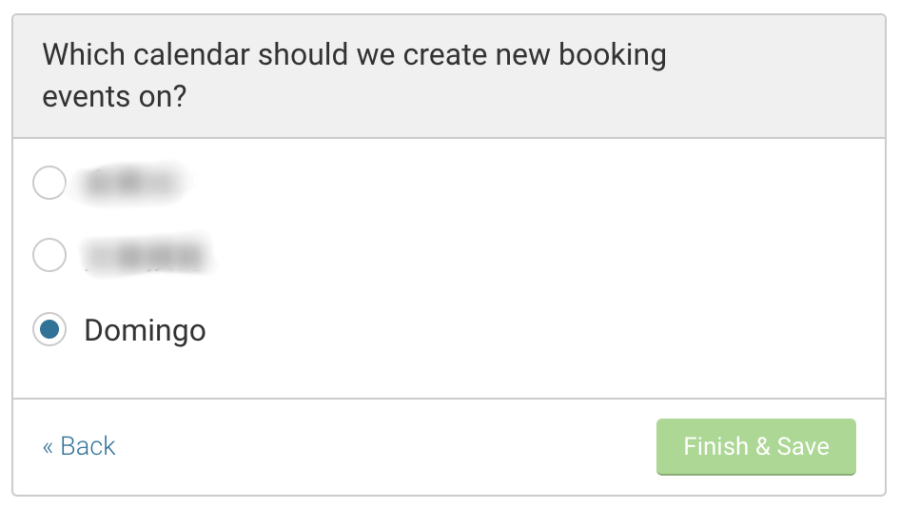 △ 當有人完成預約後,你可以在這裡勾選你要建立的 Google 行事曆,這樣一但有人預約,你只要查看 Google 行事曆就不會開天窗 XD
△ 當有人完成預約後,你可以在這裡勾選你要建立的 Google 行事曆,這樣一但有人預約,你只要查看 Google 行事曆就不會開天窗 XD 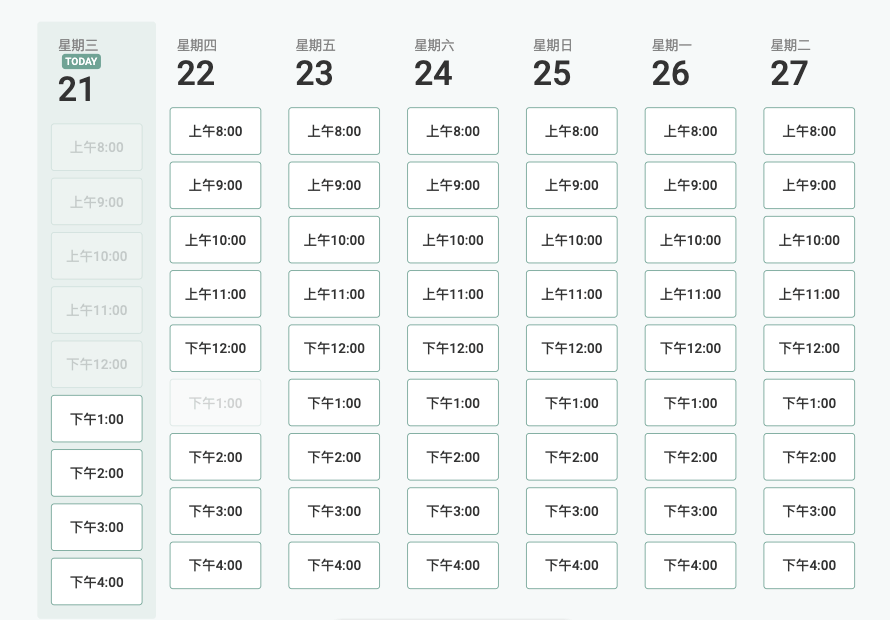 △ 同步 Google 行事曆後,已經有行程的時段,就會變成無法點擊(預約)的淺色區塊。設定可預約的空檔時段
△ 同步 Google 行事曆後,已經有行程的時段,就會變成無法點擊(預約)的淺色區塊。設定可預約的空檔時段 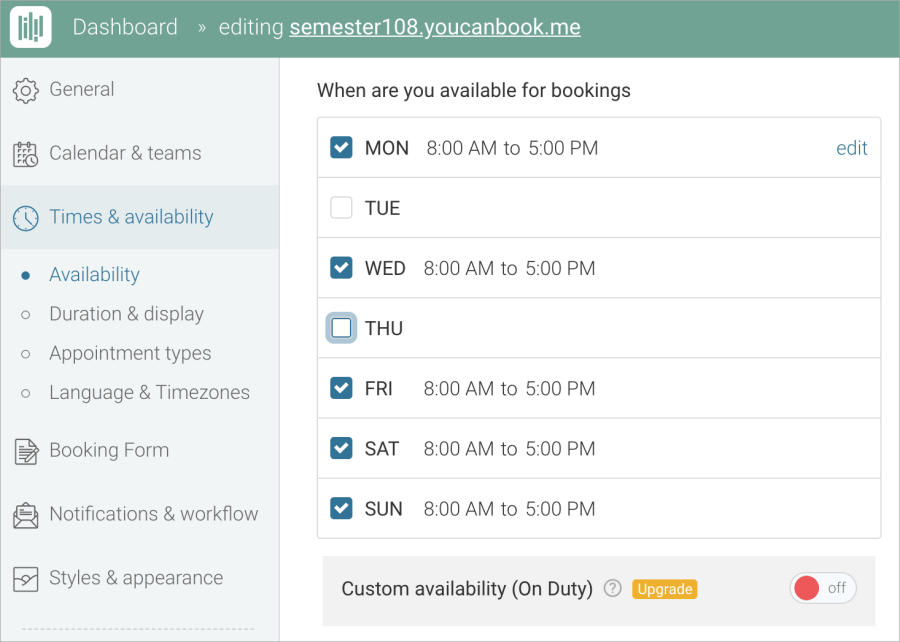 △ 進入 Availability 可以設定自己可接受預約的時段。
△ 進入 Availability 可以設定自己可接受預約的時段。 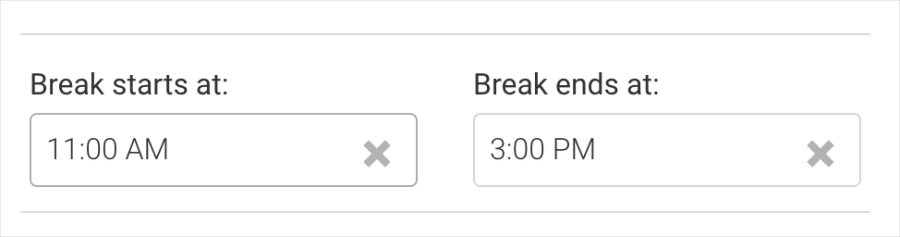 △ 再往下滑可以設定每天的休息時段。設定每次預約分鐘數
△ 再往下滑可以設定每天的休息時段。設定每次預約分鐘數 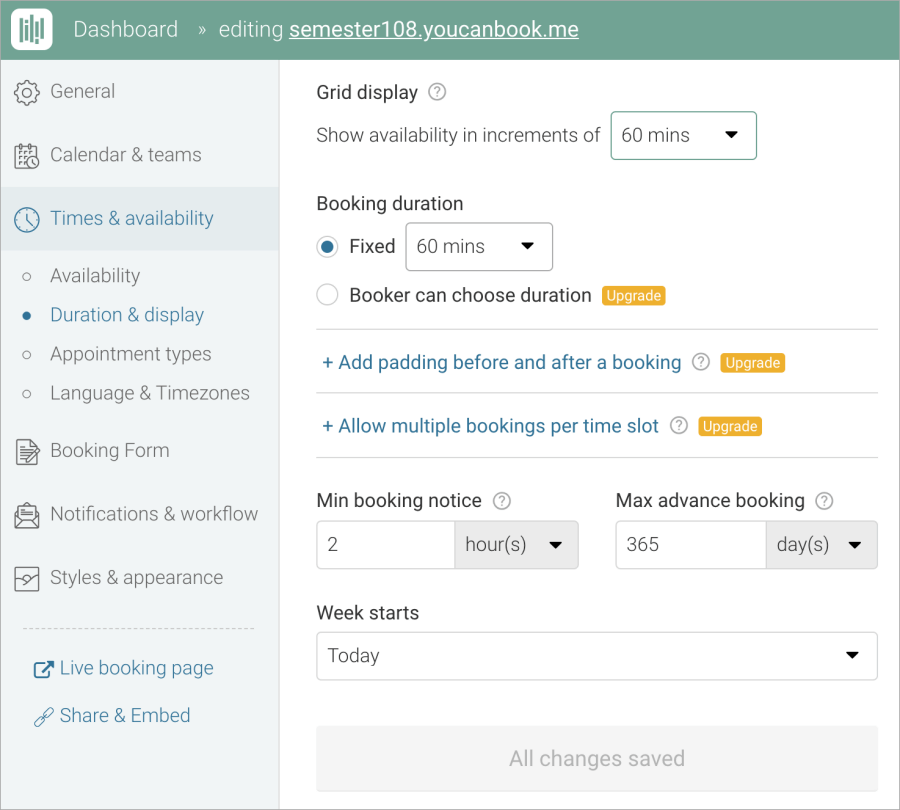 △ 預設的預約時段是以每次 60 分鐘為單位,可以依照自己的需求,來更改預設的分鐘數。設定預約者資訊
△ 預設的預約時段是以每次 60 分鐘為單位,可以依照自己的需求,來更改預設的分鐘數。設定預約者資訊 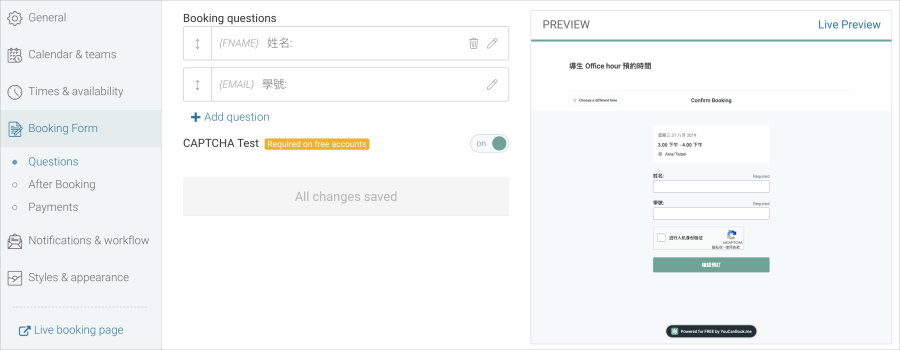 △ 預約者預約之後,可以設定你想知道的資訊,例如:是誰預約的、學號多少、聯絡電話等。可以在左側的「Booking Form」的 Question 裡面編輯。編輯成功預約訊息
△ 預約者預約之後,可以設定你想知道的資訊,例如:是誰預約的、學號多少、聯絡電話等。可以在左側的「Booking Form」的 Question 裡面編輯。編輯成功預約訊息 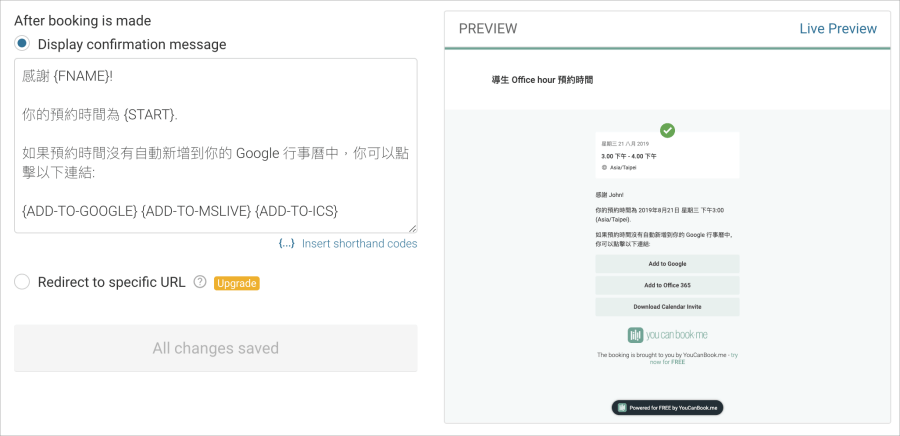 △ 預約者成功預約之後,可以自訂訊息給預約者。設定 Google 行事曆備忘錄形式
△ 預約者成功預約之後,可以自訂訊息給預約者。設定 Google 行事曆備忘錄形式 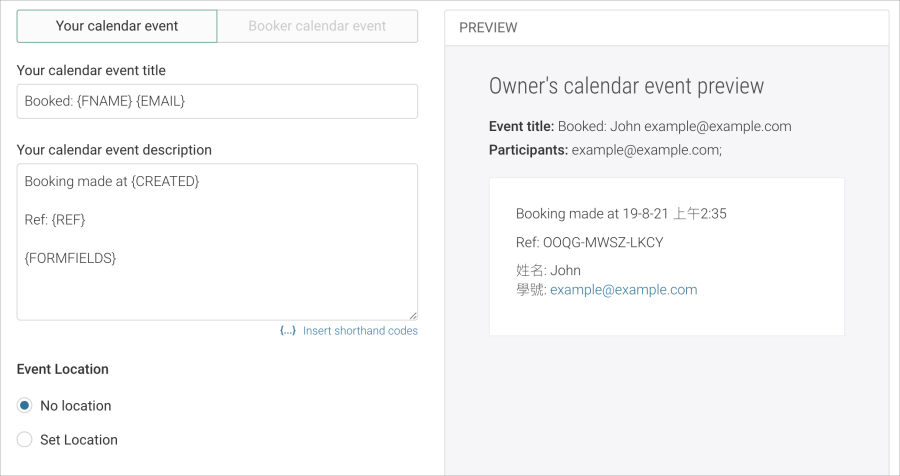 △ 甚至連 Google 行事曆的活動內容,都可以編輯成你自己習慣的格式。完成設定,讓預約網頁上線
△ 甚至連 Google 行事曆的活動內容,都可以編輯成你自己習慣的格式。完成設定,讓預約網頁上線 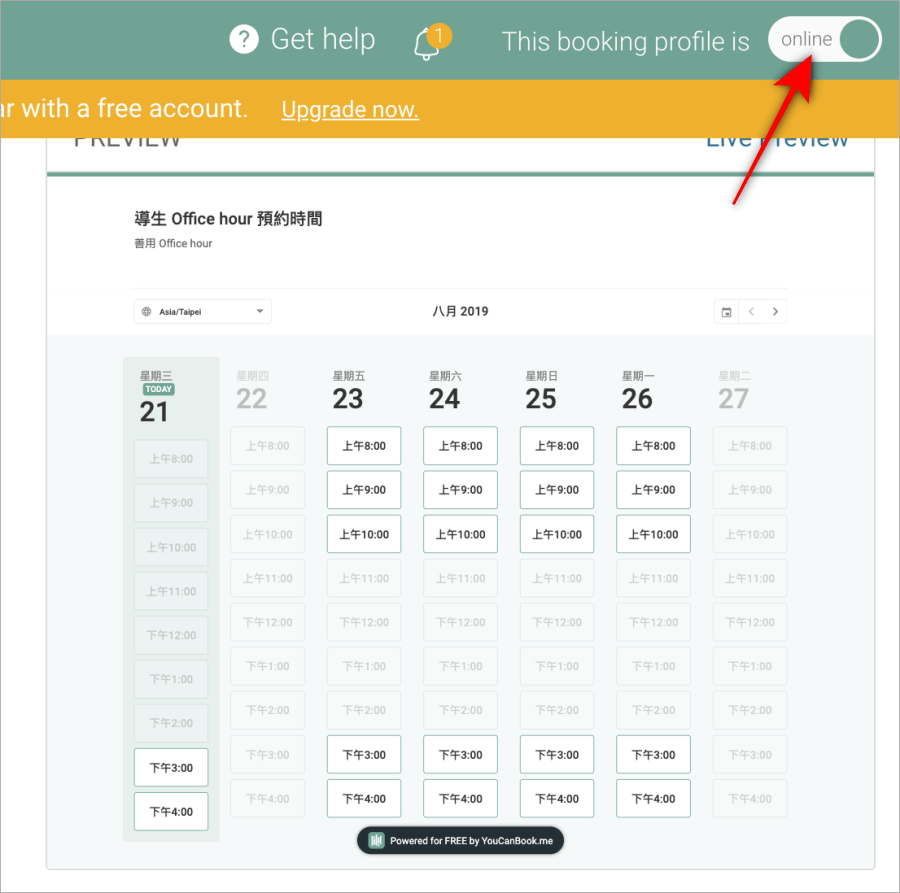 △ 完成所有設定之後,點擊右上方的「Offline」切換到「Online」就可以讓預約上線囉!接下來只要把你的專屬「預約網址」公佈出去,大家就可以開始預約啦!
△ 完成所有設定之後,點擊右上方的「Offline」切換到「Online」就可以讓預約上線囉!接下來只要把你的專屬「預約網址」公佈出去,大家就可以開始預約啦! 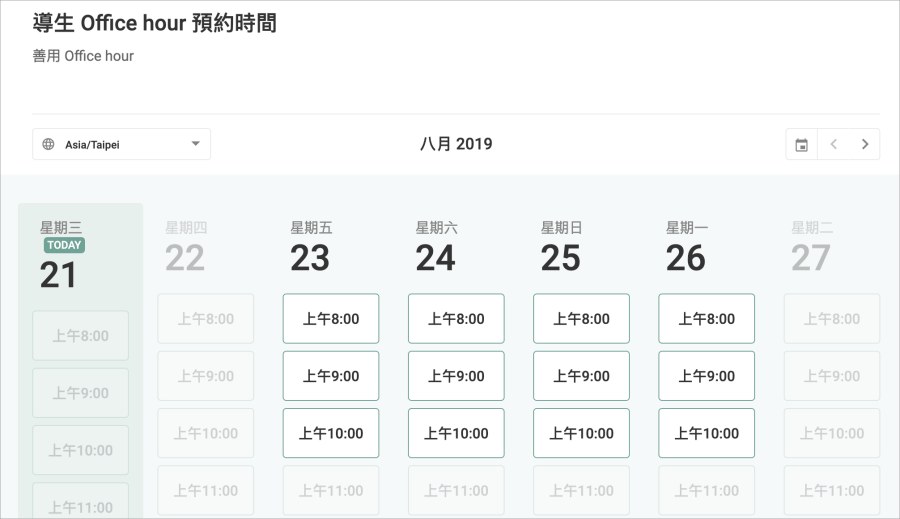 △ 預約者點擊進去預約網址後,就能夠開始預約(如上圖),白色的地方為可點擊預約的時間,若已經有人預約的話,就會變為灰階無法預約,這麼方便的預約工具,如果你是老師、律師、業者等有預約需求的行業,這款工具絕對非常適合你!趕快收下它吧~傳送門:https://youcanbook.me/
△ 預約者點擊進去預約網址後,就能夠開始預約(如上圖),白色的地方為可點擊預約的時間,若已經有人預約的話,就會變為灰階無法預約,這麼方便的預約工具,如果你是老師、律師、業者等有預約需求的行業,這款工具絕對非常適合你!趕快收下它吧~傳送門:https://youcanbook.me/



